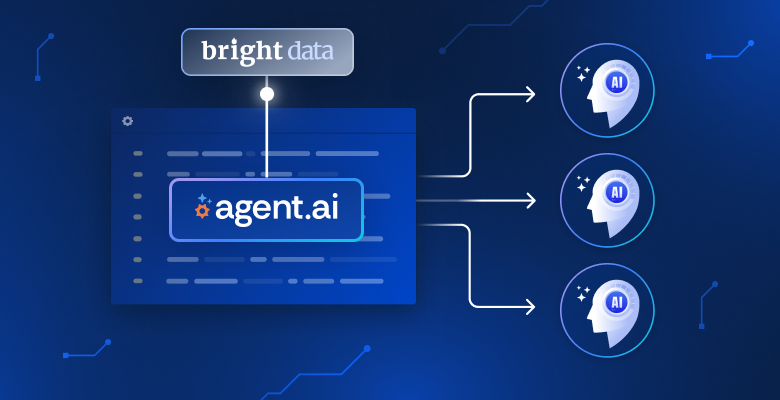In diesem Leitfaden werden Sie lernen:
- Was Agent.ai ist und was es im Vergleich zu anderen Plattformen für den Aufbau von KI-Agenten einzigartig macht.
- Warum es wichtig ist, die Fähigkeiten von KI-Agenten durch Dienste von Drittanbietern zu erweitern, und wie Bright Data dies unterstützt.
- Wie Sie Funktionen zum Abrufen von Webdaten über Bright Data APIs zu einem Agent.ai-Workflow hinzufügen – ohne eine einzige Zeile Code.
Lassen Sie uns eintauchen!
Was ist Agent.ai?
Agent.ai ist ein professionelles Netzwerk und ein Marktplatz, auf dem Menschen KI-Agenten entdecken, erstellen und nutzen können, um Aufgaben zu erfüllen und Geschäftsziele zu erreichen.
Im Kern handelt es sich um eine Low-Code/No-Code-Plattform, mit der Sie ohne Programmierkenntnisse KI-Agenten erstellen können. Einfach ausgedrückt: Agent.ai ist sowohl eine Erstellungsplattform als auch ein Marktplatz für KI-Agenten.
Dank seiner benutzerfreundlichen Oberfläche ermöglicht es Ihnen:
- Individuelle KI-Agenten zu erstellen, die auf Ihre spezifischen Bedürfnisse zugeschnitten sind.
- Konfigurieren Sie mehrstufige Workflows, um Prozesse zu automatisieren.
- Definieren Sie Integrationen, damit Agenten mit anderen Systemen interagieren können.
- Entscheidungsregeln für ein intelligenteres Agentenverhalten festlegen.
- Setzen Sie Agenten ein, um Ihre Geschäftsziele zu unterstützen.
Im Gegensatz zu kodierungslastigen Tools wie LangChain, LlamaIndex oder Crew.ai sind bei Agent.ai keine Programmierkenntnisse für die Erstellung von KI-Agenten erforderlich.
Was Sie mit Agent.ai tun können
Nachfolgend sehen Sie, was auf der Plattform möglich ist:
- KI-Agenten entdecken: Suchen Sie nach fertigen Agenten, die von anderen erstellt wurden.
- Benutzerdefinierte Agenten erstellen: Erstellen Sie KI-Agenten speziell für Ihre Ziele.
- Konfigurieren Sie Arbeitsabläufe: Entwerfen Sie mehrstufige Arbeitsabläufe für die Automatisierung.
- Verbinden Sie sich mit Systemen: Verwenden Sie APIs und Tools, um Ihren Agenten mit Plattformen wie Slack, Gmail oder Google Sheets zu verbinden.
- Stellen Sie KI-Agenten ein: Setzen Sie vorgefertigte Agenten ein, um die Arbeit sofort zu erledigen.
Wie es funktioniert
Agent.ai bietet mehrere Kernfunktionen, die seine Agenten antreiben:
- Eingabe und Ausgabe: Sie geben eine Eingabe (z. B. eine Aufgabe oder Frage), und der Agent erzeugt die erforderliche Ausgabe (z. B. das Verfassen einer E-Mail oder die Analyse von Daten).
- Logisches Denken: Agenten verwenden Kontext und Logik, um fundierte Entscheidungen zu treffen und die nächsten Schritte zu planen.
- Werkzeuge und APIs: Agenten können externe Dienste und Tools aufrufen, um ihre Funktionalität zu erweitern.
- Gedächtnis: Agenten erinnern sich an den Kontext und an frühere Interaktionen, um weitergehende Überlegungen und Planungen anzustellen.
Warum und wie man in Agent.ai Bright Data mit Agenten verbindet
LLMs können ein breites Spektrum an Aufgaben alleine bewältigen, aber Agenten, die nur auf ihnen aufbauen, sind begrenzt. Insbesondere werden Agenten erst dann wirklich effektiv, wenn sie mit externen Fähigkeiten kombiniert werden. Zum Beispiel die Fähigkeit, auf Echtzeit-Webdaten zuzugreifen, Inhalte von jeder beliebigen Webseite zu scrapen, ganze Websites zu crawlen, um ihre URLs abzubilden, oder mit Webseiten so zu interagieren, wie es ein menschlicher Benutzer tun würde.
Genau diese Möglichkeiten bietet Bright Data mit seinem KI-fähigen Toolkit von Services, die sich mühelos in Agenten integrieren lassen. Dazu gehören:
- Unlocker API: Zuverlässiges Abrufen von Inhalten von jeder öffentlichen URL durch automatisches Umgehen von Sperren und Lösen von CAPTCHAs.
- Crawl API: Extrahieren Sie Daten aus ganzen Websites in LLM-freundlichen Formaten für bessere Schlussfolgerungen und Inferenzen.
- SERP-API: Sammeln Sie in Echtzeit geo-spezifische Suchmaschinenergebnisse, um die relevantesten Datenquellen zu ermitteln.
- Browser-API: Ermöglicht Agenten die Interaktion mit dynamischen Websites und die Ausführung automatisierter Workflows in großem Umfang mit Hilfe von Remote-Stealth-Browsern.
Alle diese Produkte sind über API zugänglich, d. h. Sie können sie direkt in Ihren Agenten im No-Code-Workflow von Agent.ai (oder in ähnlichen Plattformen wie Dify) einbinden.
Erstellen Sie einen KI-Agenten mit Bright Data Integration in Agent.ai
In diesem Abschnitt erfahren Sie, wie Sie die Webdatenabfragefunktionen von Bright Data über eine API in einen Agent.ai-Agenten integrieren können. Insbesondere werden Sie einen Beispielagenten für die Nachrichtenzusammenfassung erstellen, der:
- Die URL eines Nachrichtenartikels als Eingabe akzeptiert.
- seinen Inhalt mit Hilfe der Web Unlocker API ausliest und die Ausgabe im Markdown-Format zurückgibt.
- Die Markdown-Datei an einen LLM zur Zusammenfassung weitergibt.
- Präsentiert die Zusammenfassung dem Benutzer.
Hinweis: Dies ist nur ein Beispiel. Sie können die Services von Bright Data für viele andere Integrationen und Szenarien nutzen.
Führen Sie nun die folgenden Schritte aus, um zu erfahren, wie Sie diesen Agenten in einem No-Code-Workflow erstellen können. Wenn Sie es vorziehen, können Sie sich die endgültige Ausgabe auch direkt auf der Agentenseite ansehen.
Voraussetzungen
Um diesem Tutorial zu folgen, müssen Sie Folgendes haben
- Ein Agent.ai-Konto.
- Ein Bright Data-Konto mit einem API-Schlüssel und einer vorbereiteten Web Unlocker Zone.
Machen Sie sich keine Sorgen, wenn Sie Ihr Bright Data-Konto noch nicht eingerichtet haben. Sie werden später in den folgenden Schritten durch diesen Prozess geführt.
Schritt 1: Erstellen eines neuen Agenten
Beginnen Sie mit der Erstellung eines Agent.ai-Kontos oder melden Sie sich an.
Klicken Sie nach der Anmeldung auf den Link “Agent Builder” in der oberen rechten Ecke. Aktivieren Sie die Funktion “Agent Builder”, und Sie werden zum Abschnitt “Meine Agenten” Ihres Kontos weitergeleitet. Klicken Sie hier auf die Schaltfläche “Agent erstellen”, um mit der Erstellung eines neuen Agenten zu beginnen:
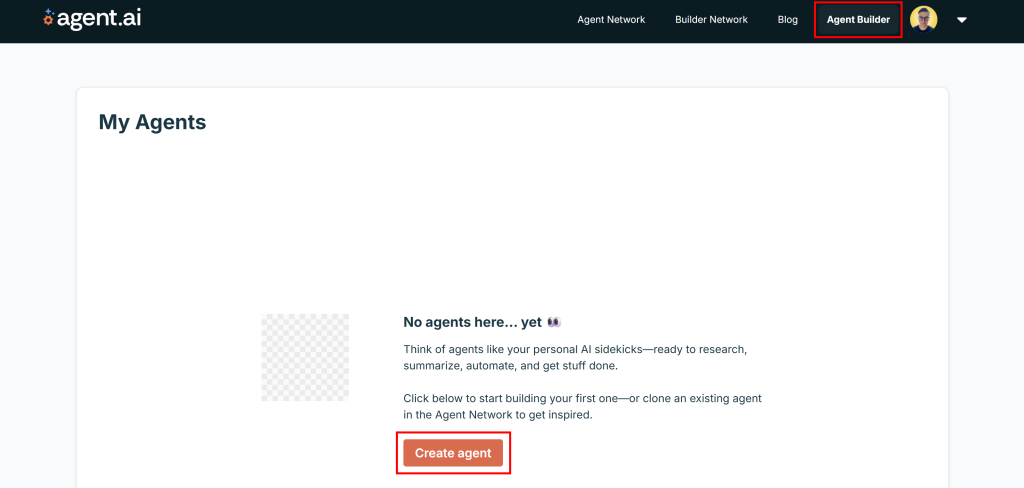
Wählen Sie die Option “Neuen Agenten erstellen” und klicken Sie auf “Weiter”, um einen neuen Agenten von Grund auf zu erstellen:
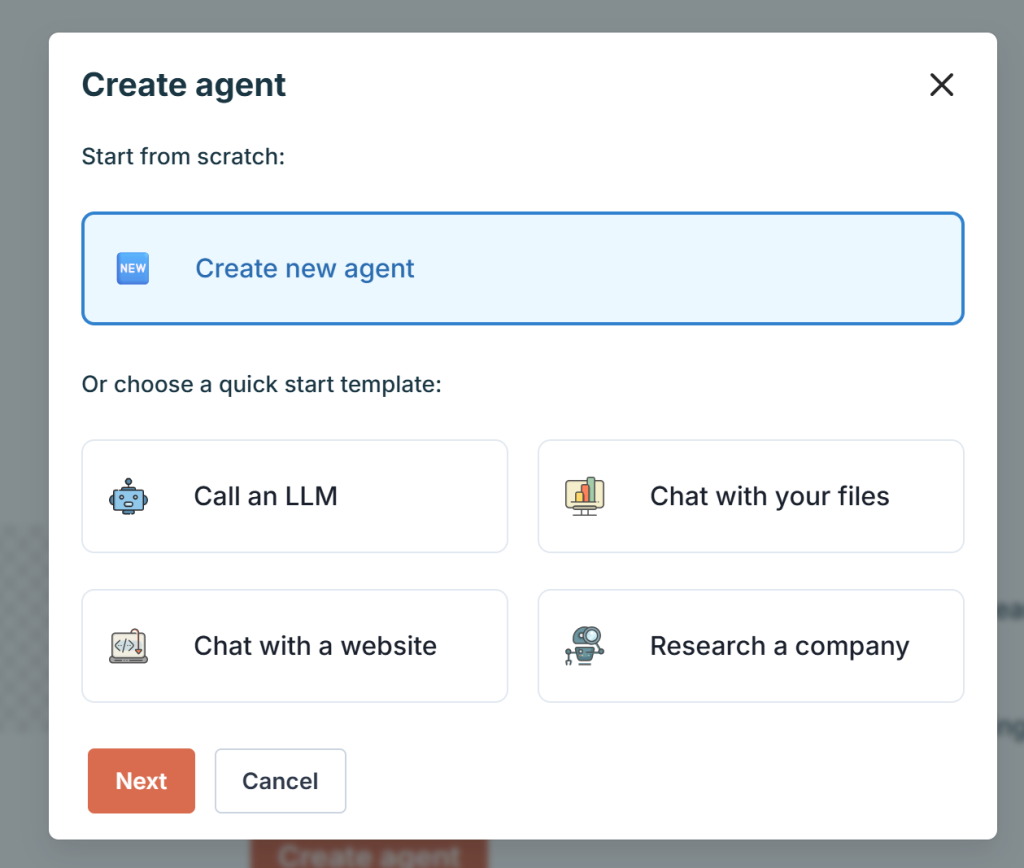
Geben Sie Ihrem Agenten einen Namen (z. B. “News Summarizer”), und klicken Sie auf “Speichern”:
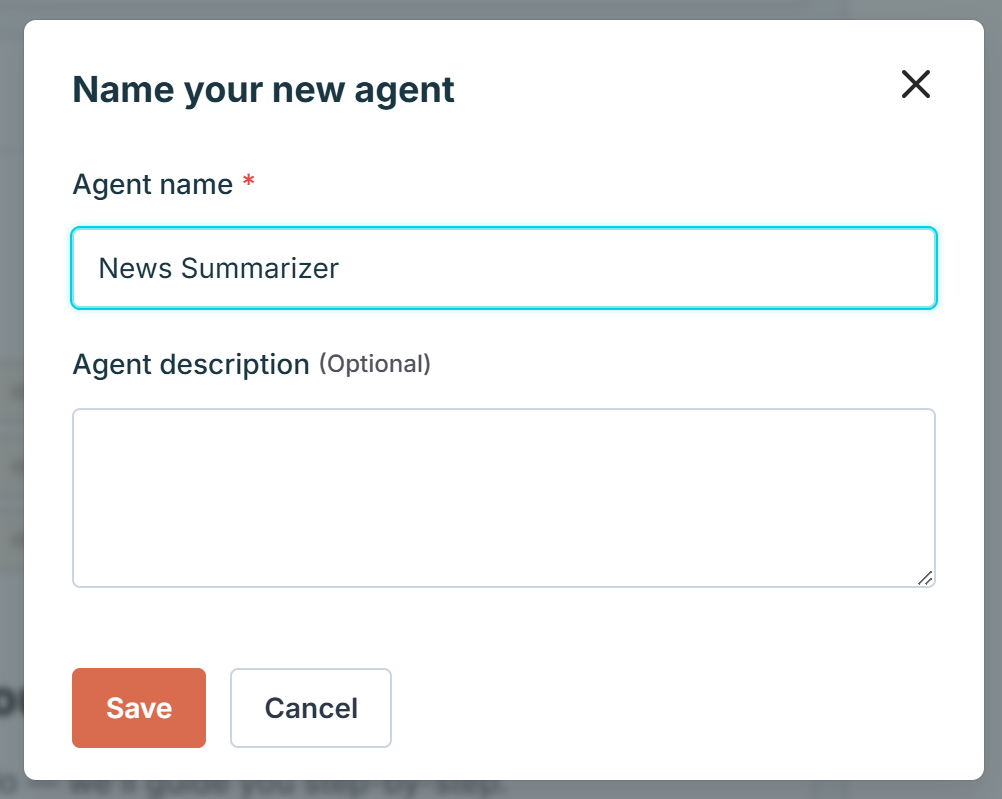
Sie haben nun Zugriff auf die Agent Builder-Ansicht von Agent.ai:
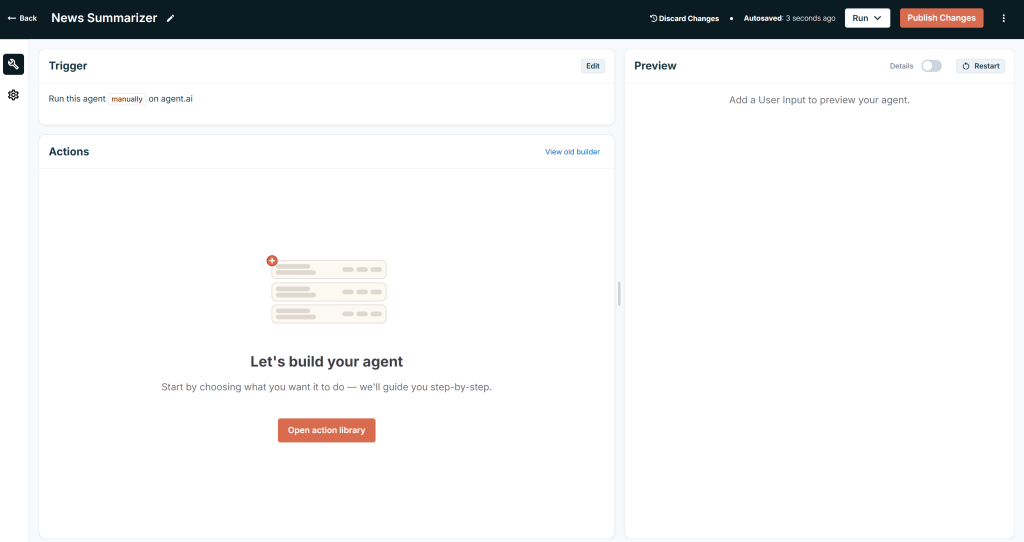
Wunderbar! Sie haben erfolgreich einen neuen leeren KI-Agenten erstellt.
Jetzt können Sie mit der Definition seiner Logik beginnen!
Schritt #2: Definieren Sie die Logik der Benutzereingabe, um die URL der Nachrichtenseite zu erfassen
Zunächst muss Ihr Agent die URL der Nachrichtenseite, die er zusammenfassen soll, als Eingabe erhalten. Fügen Sie dazu eine Eingabeaktion zu Ihrem Agenten hinzu.
Klicken Sie auf die Schaltfläche “Aktionsbibliothek öffnen” und wählen Sie die Aktion “Benutzereingabe abrufen” unter dem Dropdown-Menü “Eingaben und Datenabruf”:
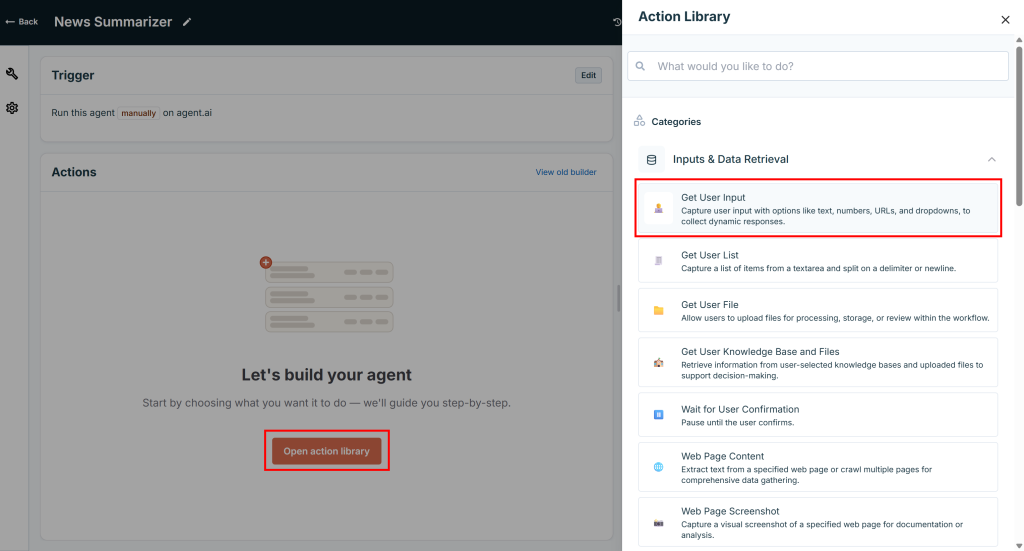
Konfigurieren Sie die Aktion “Benutzereingabe abrufen” wie folgt:
- Typ: URL
- Aufforderung verwenden: “Geben Sie die URL der Nachrichtenseite ein”
- Erforderlich: ✓
- Name der Ausgabevariable:
news_page_url
Diese Konfiguration definiert eine Benutzereingabe, die nur URLs akzeptiert, macht sie erforderlich und speichert die Eingabe in der Variablen news_page_url, auf die der Agent zugreifen kann.
Wenn Sie fertig sind, klicken Sie auf “Hinzufügen”:
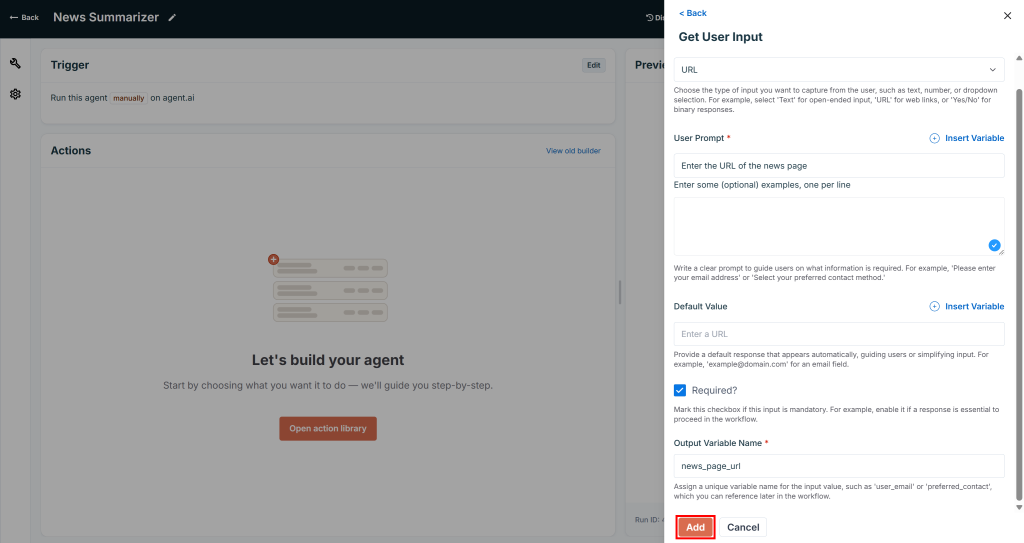
Sie sollten nun Folgendes sehen:
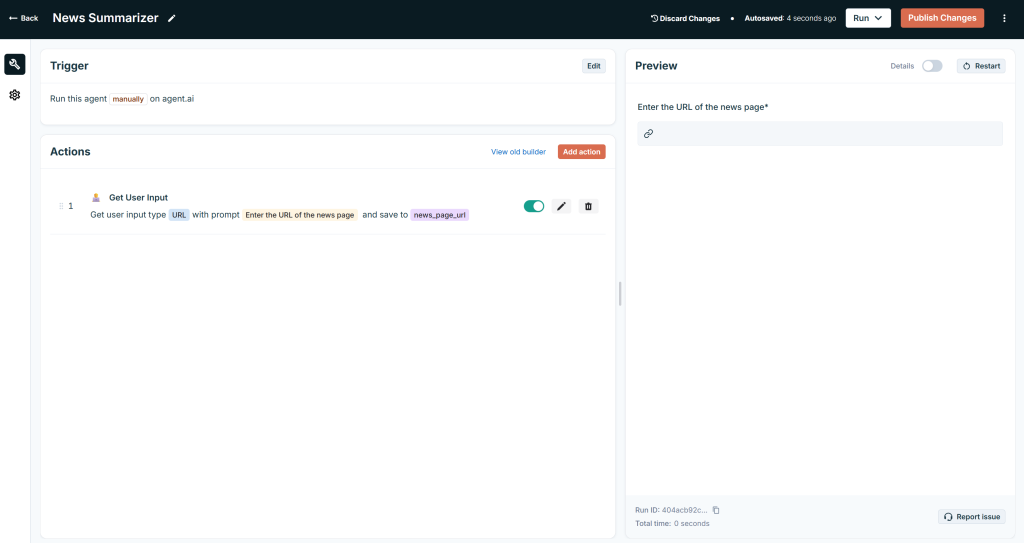
Beachten Sie die Aktion “Benutzereingabe abrufen” im Abschnitt “Aktionen” und die Eingabeoption “Geben Sie die URL der Nachrichtenseite ein”, die jetzt im Abschnitt “Vorschau” der Agentenerstellungsansicht erscheint. Gut gemacht!
Schritt #3: Vervollständigen Sie den Agenten, um Probleme zu vermeiden
Wenn Sie versuchen, mit der Eingabe “Geben Sie die URL der Nachrichtenseite ein” zu interagieren, werden Sie feststellen, dass sie deaktiviert ist. Dies ist ein häufiges Verhalten, das auftritt, wenn Ihr Agent.ai-Agent keine Ausgabeaktion definiert hat.
Um Ihren Agenten testbar zu machen, fügen Sie eine einfache Ausgabe hinzu. Klicken Sie auf die Schaltfläche “Aktion hinzufügen” und wählen Sie im Dropdown-Menü “Ausgänge” die Option “Benutzeroption anzeigen“:
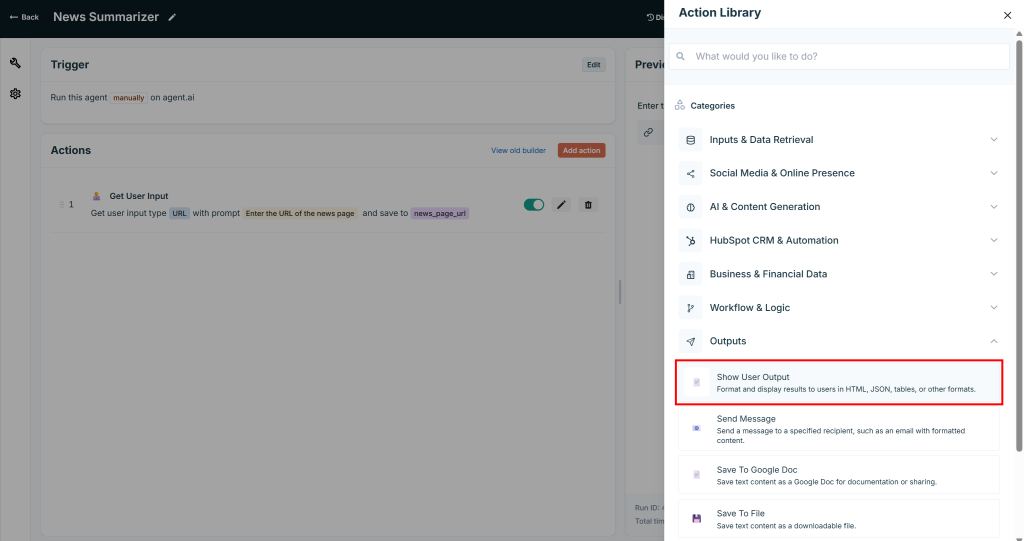
Konfigurieren Sie sie mit einer Platzhalterlogik, die z. B. immer die Zeichenfolge “test” zurückgibt:

Klicken Sie anschließend im Abschnitt “Vorschau” auf die Schaltfläche “Neustart”, um die Vorschau des Agenten neu zu laden:
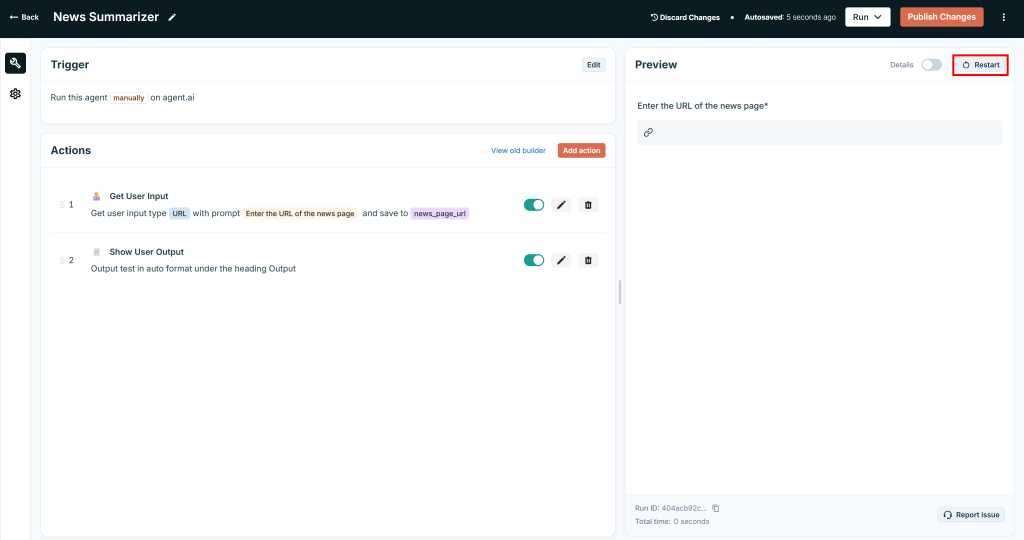
Jetzt ist die Eingabe “Geben Sie die URL der Nachrichtenseite ein” verwendbar, und der Agent kann getestet werden:
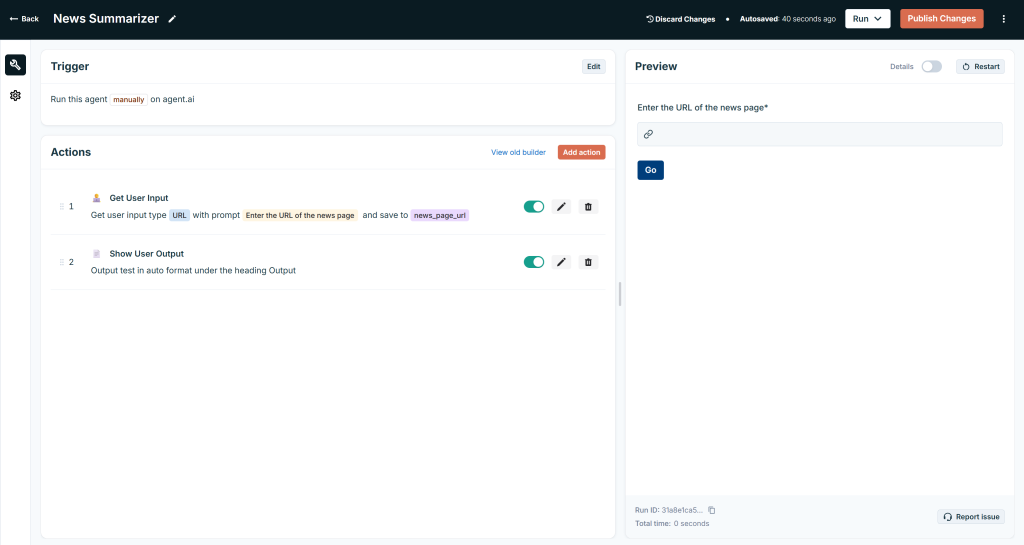
Perfekt! Kümmern Sie sich nicht um die Platzhalter-Ausgabelogik in der Aktion “Benutzeroption anzeigen”, da Sie diese später im Lernprogramm aktualisieren werden.
Schritt Nr. 4: Einrichten des Bright Data-Kontos
Der nächste Schritt besteht darin, die News-URL an die Bright Data Web Unlocker API zu übergeben, um deren Inhalt in Markdown abzurufen. Nehmen Sie sich zuvor einen Moment Zeit, um Ihr Bright Data-Konto so zu konfigurieren, dass es die erforderliche Anforderung ausführen kann.
Hinweis: Wenn Sie andere über APIs verfügbare Bright Data-Produkte zum Abrufen von Webdaten verwenden möchten, gehen Sie ähnlich vor wie unten beschrieben. Passen Sie lediglich einige Aktionen entsprechend an. Weitere Anleitungen finden Sie immer in der offiziellen Dokumentation.
Um die Web Unlocker API in Ihrem Agent.ai-Agenten aufzurufen, müssen Sie:
- Aktivieren Sie die Web Unlocker-Lösung in Ihrem Bright Data-Dashboard.
- Rufen Sie Ihr Bright Data-API-Token ab, das Ihnen Zugriff auf Web Unlocker (zusammen mit der Web Scraper-API und allen anderen über die API verfügbaren Services) gewährt.
Führen Sie die folgenden Schritte aus, um die Einrichtung abzuschließen!
Wenn Sie noch kein Bright Data-Konto haben, erstellen Sie zunächst eines. Wenn Sie bereits über ein Konto verfügen, melden Sie sich an und rufen Sie Ihr Dashboard auf. Klicken Sie im linken Menü auf die Schaltfläche “Proxies und Scraping”, um zur Seite “Proxies & Scraping-Infrastruktur” zu gelangen:
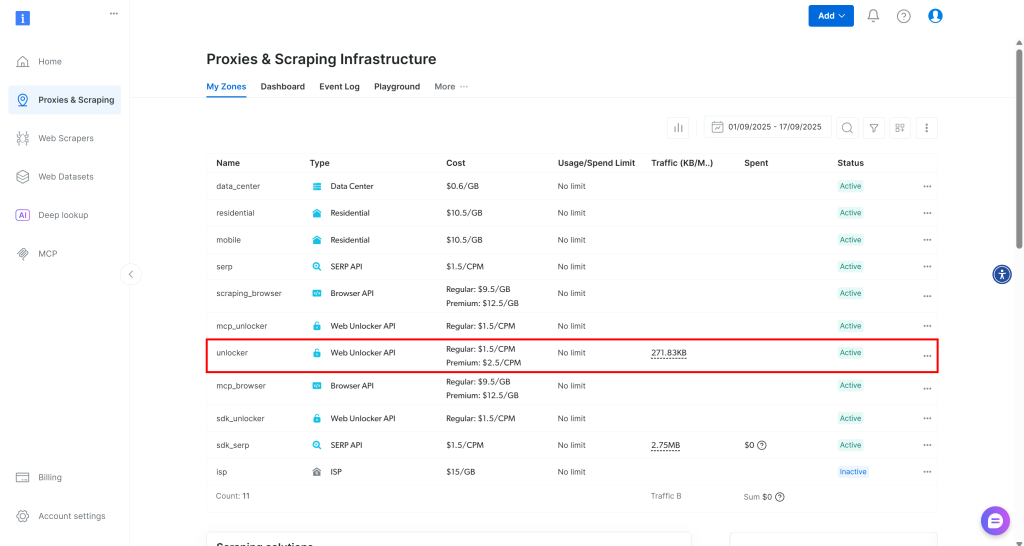
Wenn Sie bereits eine aktive Web Unlocker API Zone sehen (wie oben), sind Sie bereit für den Mikroschritt 1. Der Zonenname (z.B. unlocker) ist wichtig, da Sie ihn später in Ihrer Agentenkonfiguration benötigen.
Wenn Sie noch keine Zone haben, scrollen Sie nach unten zum Abschnitt “Web Unlocker API” und klicken Sie auf “Zone erstellen”:
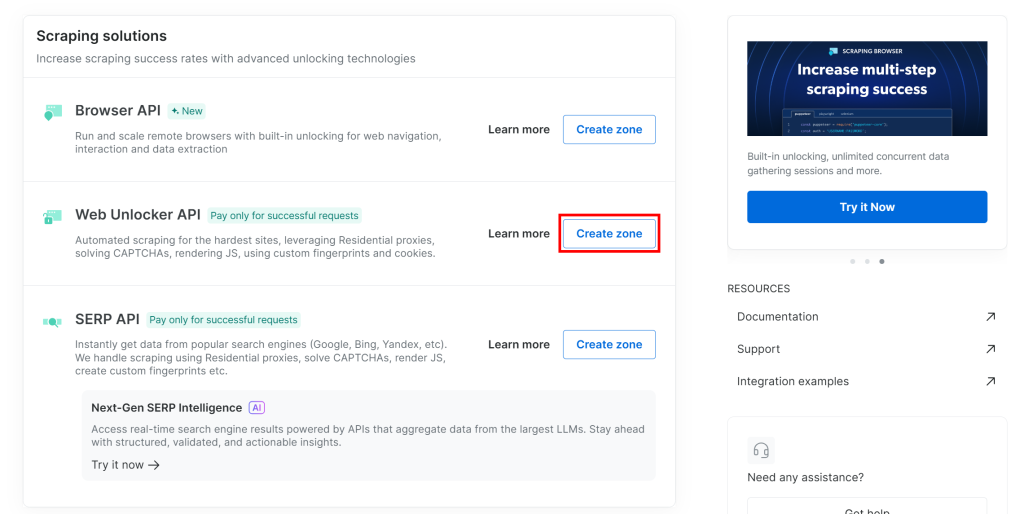
Geben Sie Ihrer neuen Zone einen Namen, z. B. ” Unlocker", aktivieren Sie erweiterte Funktionen für eine bessere Leistung, und klicken Sie auf “Hinzufügen”:
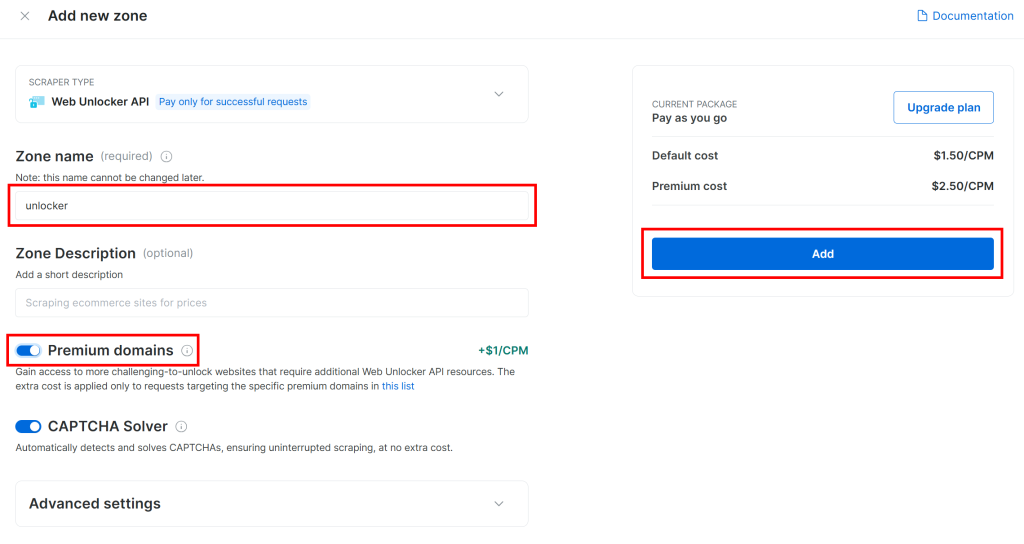
Sobald die Zone erstellt ist, werden Sie zur Konfigurationsseite der Zone weitergeleitet:

Vergewissern Sie sich, dass das Aktivierungskästchen auf “Aktiv” gesetzt ist. Damit wird bestätigt, dass die Zone ordnungsgemäß konfiguriert und einsatzbereit ist.
Folgen Sie für Mikroschritt 2 der offiziellen Bright Data-Anleitung, um Ihren API-Schlüssel zu generieren. Bewahren Sie ihn an einem sicheren Ort auf, da Sie ihn bald benötigen werden.
Großartig! Sie können nun Ihre Bright Data Web Unlocker Zone in Ihrem Agent.ai-Agenten verwenden.
Schritt Nr. 5: Speichern Sie Ihre Bright Data-Berechtigungsnachweise in Agent.ai
Um die Web Unlocker API aufzurufen, müssen Sie den Zonennamen und den Bright Data API-Schlüssel in der Anfrage angeben. Wie die API-Anforderung funktioniert, finden Sie in der offiziellen Bright Data-Dokumentation.
Um zu vermeiden, dass diese sensiblen Anmeldeinformationen direkt in Ihrem Agent gespeichert werden, fügen Sie sie zu den Geheimnissen Ihres Profils hinzu. In Agent.ai können Sie mit Geheimnissen sensible Daten (wie API-Schlüssel oder Token) sicher speichern und in Ihren Agenten verwenden, ohne Werte in Ihren Workflows fest zu kodieren.
Um Geheimnisse zu definieren, gehen Sie auf die Agent.ai-Startseite, klicken Sie auf Ihr Profilbild und wählen Sie die Option “Geheimnisse”.
Klicken Sie auf der Seite “Geheimnisse” auf die Schaltfläche “Geheimnis hinzufügen”, um ein neues Geheimnis zu erstellen:

Fügen Sie ein Geheimnis für Ihren Bright Data-API-Schlüssel hinzu. Beispiel:
- Name:
bright_data_api_key - Wert: Fügen Sie den im vorherigen Schritt abgerufenen Bright Data-API-Schlüssel ein.
Fügen Sie auf ähnliche Weise ein weiteres Geheimnis für den Namen Ihrer Web Unlocker Zone hinzu. Beispiel:
- Name:
web_unlocker_zone_name - Wert: Der Name Ihrer Web Unlocker Zone (z. B.
unlocker)
Jetzt sollten beide Geheimnisse wie folgt aufgelistet sein:

Großartig! Diese Geheimnisse können nun für die Bright Data-Integration in jedem Agenten verwendet werden, den Sie in Agent.ai erstellen.
Schritt Nr. 6: Aufrufen der Bright Data Web Unlocker-API
Bevor Sie die Web Unlocker API in Ihrem Agenten aufrufen, machen Sie sich mit dem Anfrageformat vertraut. Im Folgenden wird beschrieben, wie Sie die API mit cURL aufrufen, um die Ausgabe einer Zielsite im Markdown-Format zu erhalten:
curl -X POST "https://api.brightdata.com/request"
-H "Authorization: Bearer <YOUR_BRIGHT_DATA_API_KEY>"
-H "Content-Type: application/json"
-d '{
"zone": "<WEB_UNLOCKER_ZONE_NAME>",
"url": "<YOUR_TARGE_URL>",
"format": "raw",
"data_format": "markdown"
}' Der obige cURL-Befehl:
- Führt eine POST-Anforderung an
https://api.brightdata.com/requestaus. - Verwenden Sie Ihren Bright Data-API-Schlüssel im
Authorization-Header, um die Anforderung zu authentifizieren. - Geben Sie Ihre Web Unlocker Zone im Anforderungskörper an.
- Legen Sie
"data_format"fest:"markdown", um die Ausgabe in Markdown zu erhalten.
Hinter den Kulissen kontaktiert die Anfrage den Web Unlocker Dienst. Dieser umgeht die Anti-Bot-Schutzmaßnahmen, liest den Inhalt der Zielseite aus, konvertiert ihn in KI-taugliches Markdown und gibt ihn als String zurück (dank der Option "format": "raw" ).
Dies sehen Sie im folgenden Beispielaufruf:
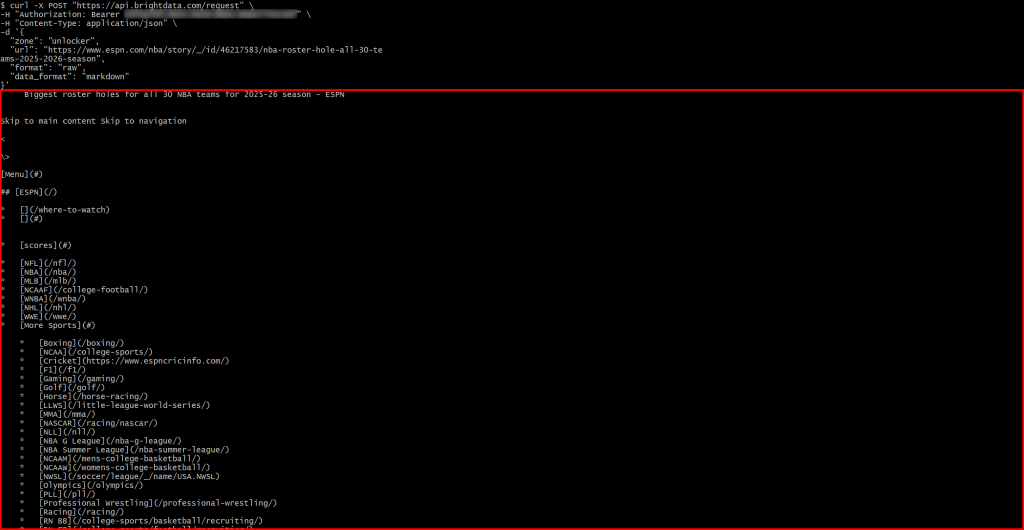
Um die Web Unlocker API-Anfrage in Ihrem Agenten programmatisch auszuführen, klicken Sie auf “Add Action” und wählen Sie “Invoke Web API” unter dem “Workflow & Logic”-Dropdown:
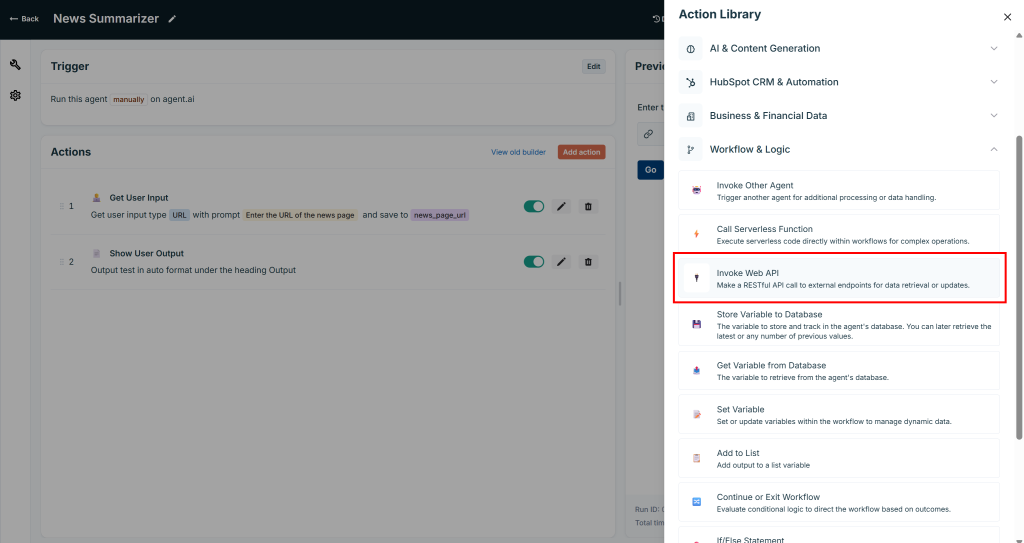
Füllen Sie die Aktion wie folgt aus:
- URL:
https://api.brightdata.com/request - Methode: POST
- Format: JSON
- Kopfzeilen:
{ "Authorization": "Bearer {{secrets.bright_data_api_key}}", "Content-Type": "application/json" } - Body:
{ "zone": "{{secrets.web_unlocker_zone_name}}", "url": "{{news_page_url}}", "format": "raw", "data_format": "markdown"} - Name der Ausgabevariable:
api_response
Beachten Sie, dass Sie auf die zuvor definierten Geheimnisse mit folgender Syntax zugreifen können:
{{geheimnisse.IHR_GEHEIMNIS_NAME}}Die resultierende “Invoke Web API”-Aktion wird sein:
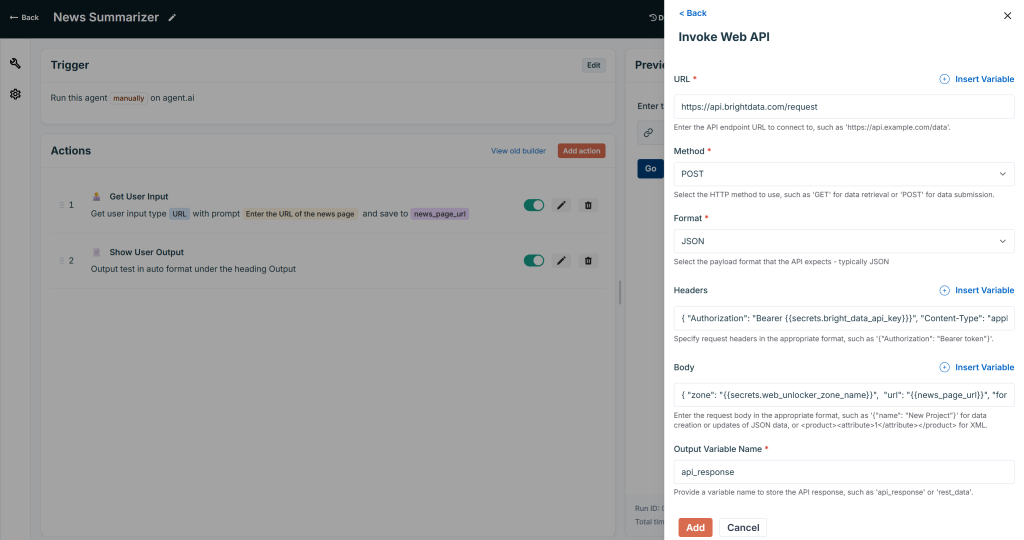
Drücken Sie “Hinzufügen”, um die Aktion zum Agenten hinzuzufügen. Ordnen Sie dann die Aktionen neu an, so dass “Invoke Web API” vor der Aktion “Show User Output” steht:
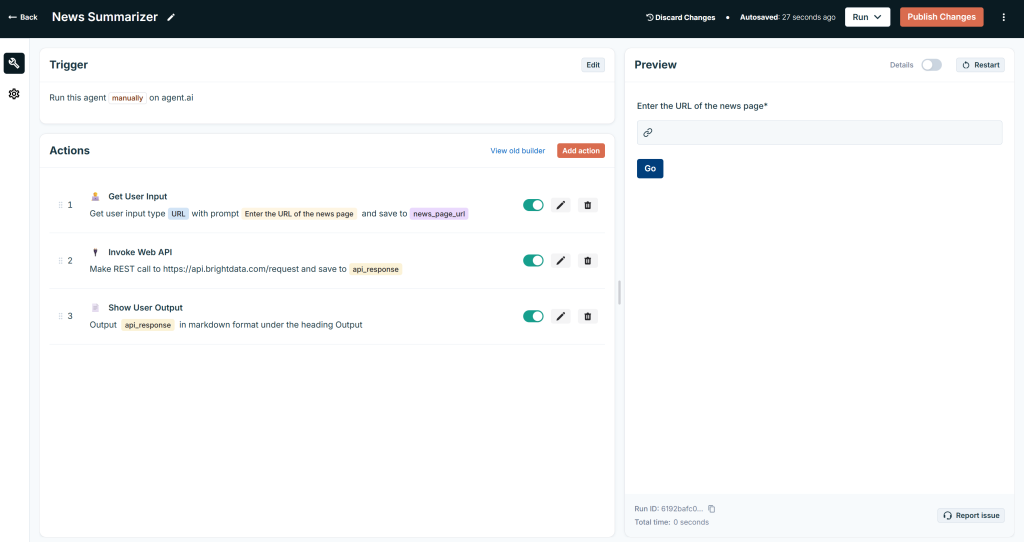
Super! Ihr Agent kann nun eine Verbindung mit den Web-Scraping-Funktionen von Bright Data über API herstellen und den Inhalt der Nachrichtenseite in Markdown abrufen.
Schritt 7: Hinzufügen des LLM-Zusammenfassungsschritts
Jetzt, da Sie den Nachrichtenartikel in Markdown haben, übergeben Sie ihn an einen LLM zur Zusammenfassung. Dazu konfigurieren Sie eine Aktion “Inhalt generieren“:
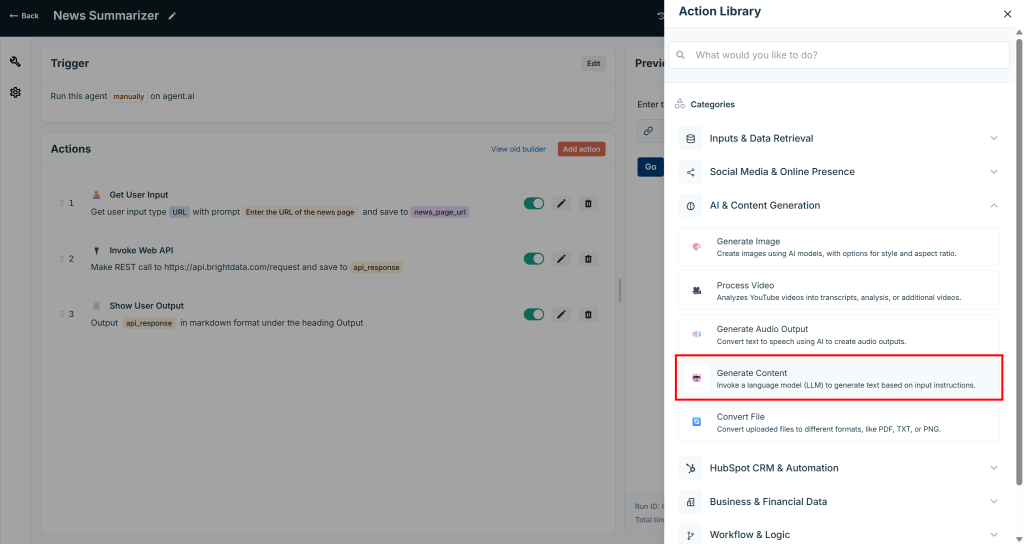
Wählen Sie einen LLM wie Gemini 2.5 Flash, und schreiben Sie eine Aufforderung wie diese:
Fassen Sie den folgenden Nachrichtenartikel zusammen und geben Sie die Zusammenfassung im Markdown-Format zurück.
NEWS INHALT:
"{{api_response}}"Hier enthält {{api_response}} den Markdown-Inhalt des Nachrichtenartikels, der automatisch in den Prompt eingefügt wird. Dies ist möglich dank der {{VARIABLE_NAME}} Syntax von Agent.ai. Definieren Sie außerdem den “Output Variable Name” als etwas wie output, damit Sie später auf die Zusammenfassung zugreifen können.
Ihre Aktion “Inhalt generieren” sollte wie folgt aussehen:
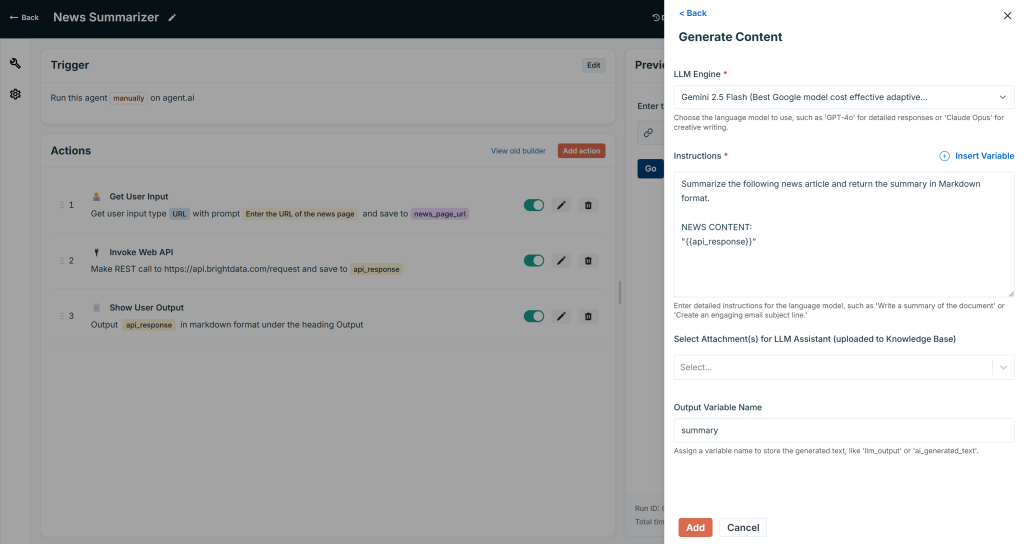
Drücken Sie “Hinzufügen”, um die neue Aktion hinzuzufügen. Ordnen Sie die Aktionen so an, dass “Inhalt generieren” nach “Web API aufrufen” und vor der Aktion “Benutzerausgabe anzeigen” steht:
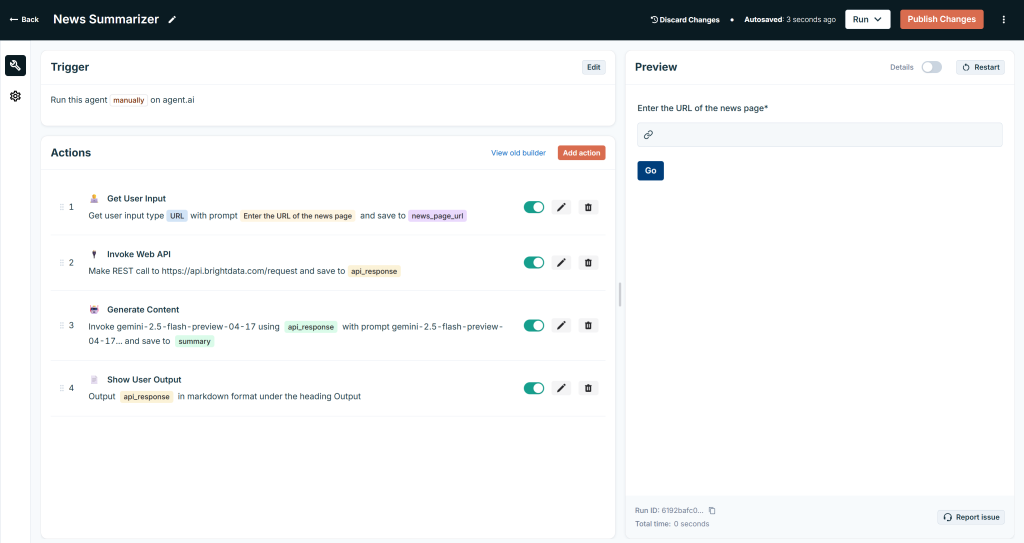
Und das war’s schon! Ihr KI-Agent für Nachrichtenzusammenfassung ist fast fertig.
Schritt #8: Korrigieren Sie die Ausgabeaktion
Nun, da Ihr Agent eine tatsächliche Zusammenfassung produziert, ist es an der Zeit, diese dem Benutzer zu zeigen. Bearbeiten Sie die Aktion “Show User Output”, indem Sie auf die Schaltfläche “Edit” auf der Aktionskarte klicken:
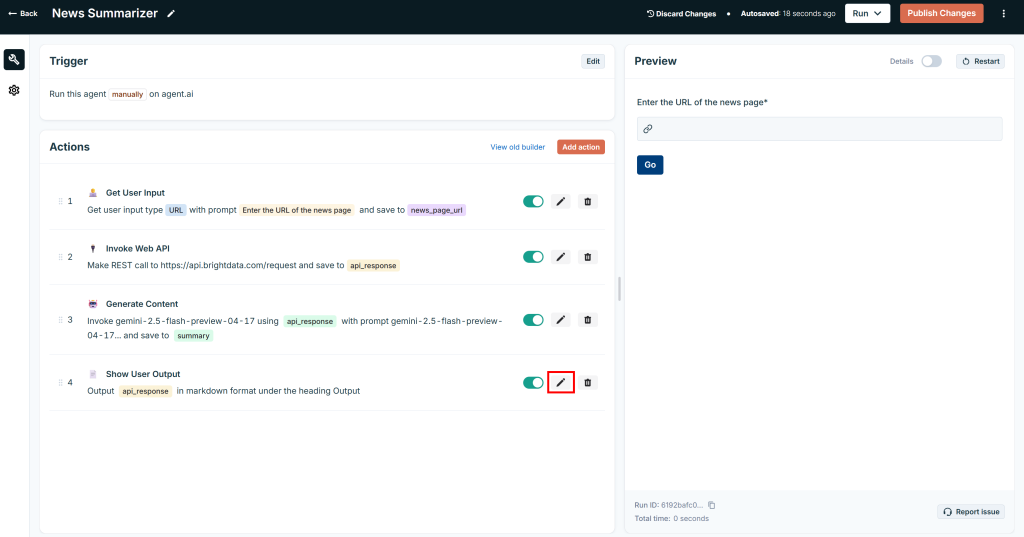
Konfigurieren Sie das Feld “Output Formatted” so, dass die Variable verwendet wird, die die von der Aktion “Generate Content” erzeugte Zusammenfassung enthält:
{{Zusammenfassung}}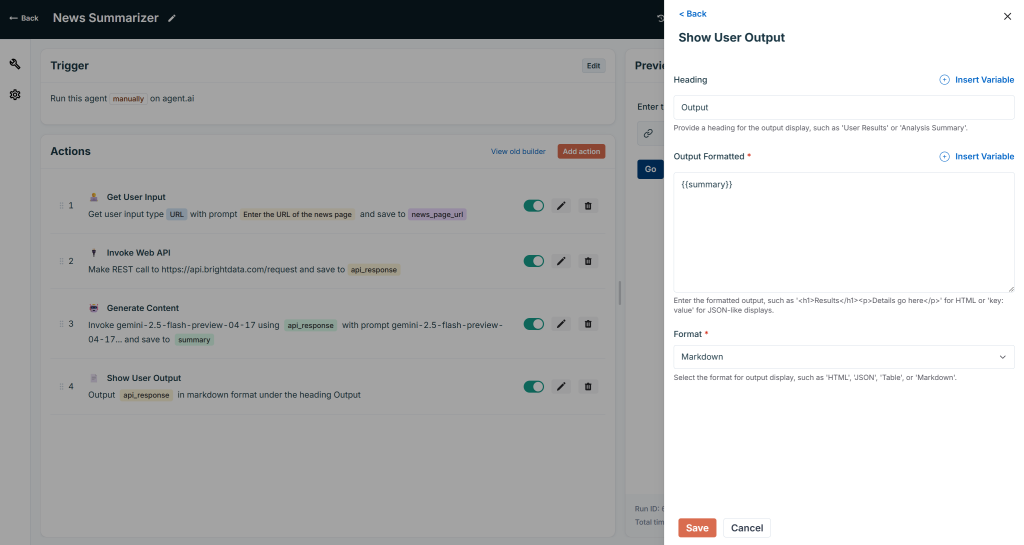
Auftrag erfüllt! Ihr KI-Agent für die Zusammenfassung von Nachrichten ist nun bereit.
Schritt #9: Testen Sie den Agenten
So sieht Ihr fertiger News Summarizer-Agent aus:
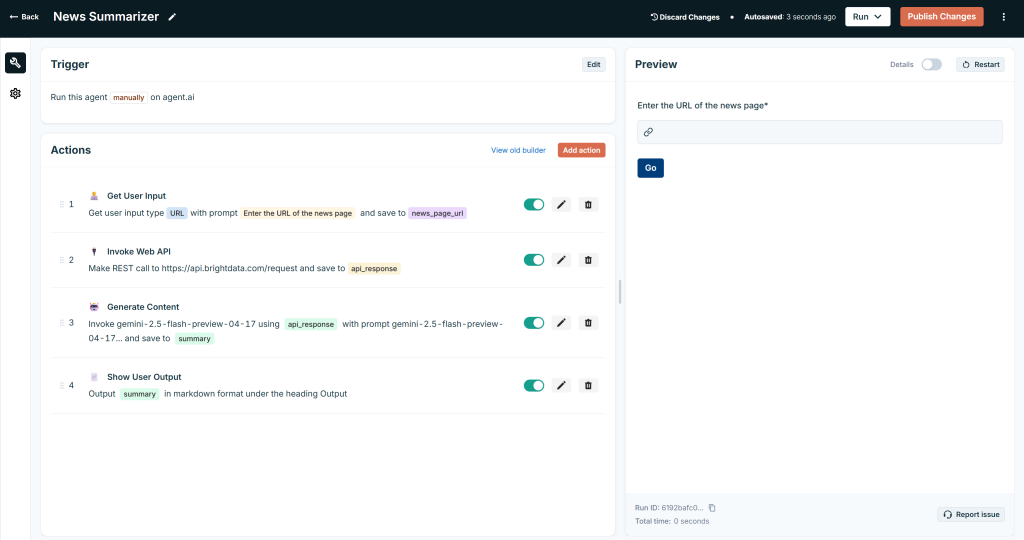
Wichtig: Sie können diesen Agenten auf der News Summarizer Agentenseite ausprobieren. Klicken Sie auf die Schaltfläche “View Agent Flow”, um die Aktionen des Agenten zu erforschen und sie anzupassen.
Testen Sie ihn, indem Sie die Option “Run > Rung draft version” auswählen:

Fügen Sie die URL eines Nachrichtenartikels (z. B. eines ESPN-Artikels) ein und klicken Sie auf “Los”:
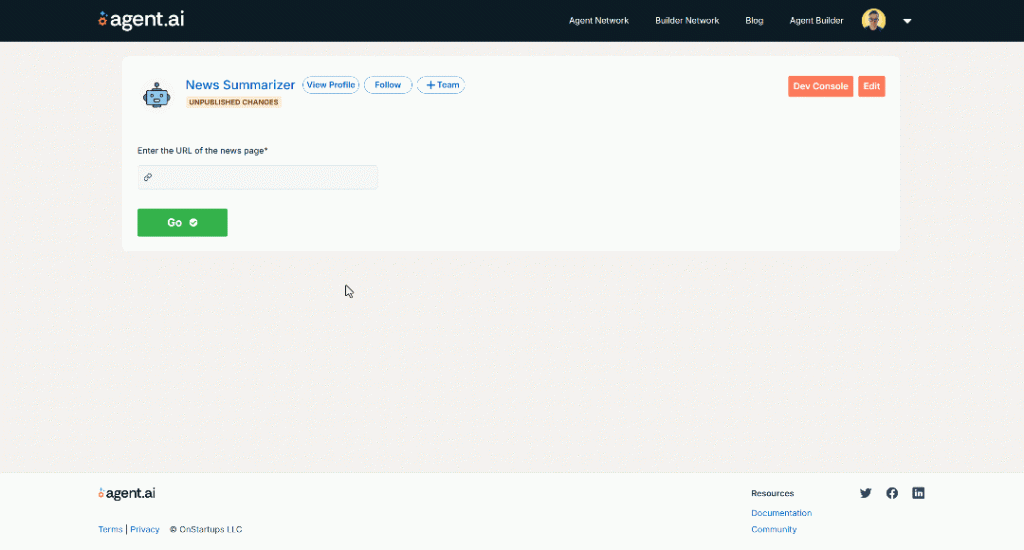
Unter der Haube wird der Agent seine vier Aktionen ausführen. Er liest den Inhalt des Artikels über Bright Data in Markdown ein und fasst ihn dann mit Gemini zusammen. Die Ausgabe sollte in etwa so aussehen:
In einem ESPN-Artikel von Kevin Pelton werden die größten Lücken im Kader aller 30 NBA-Teams für die Saison 2026-26 aufgezeigt. Die Analyse wurde veröffentlicht, als die NBA-Offseason zu Ende ging und das Trainingslager näher rückte, und zeigt verschiedene Mängel auf. Diese Probleme reichen von einem Mangel an spezifischen Fähigkeiten wie der Spielgestaltung in der zweiten Mannschaft (Atlanta Hawks) oder der effizienten Ballerstellung (Toronto Raptors) bis hin zu Schwächen auf bestimmten Positionen wie dem Starting Center (Charlotte Hornets) oder dem Power Forward (Philadelphia 76ers). Andere Teams stehen vor Herausforderungen wie einer unzureichenden Tiefe am Perimeter (Cleveland Cavaliers), einem Bedarf an defensiver Störung (Chicago Bulls) oder einem Mangel an Spielmachererfahrung (Brooklyn Nets). Pelton merkt an, dass einige Teams, die sich im Umbruch befinden, aufgrund des neuen Tarifvertrags möglicherweise kurzfristigen Gewinnen den Vorzug vor geschlossenen Einheiten geben, während andere, wie die Golden State Warriors, auf eine Lösung für die beschränkte Freiberuflichkeit warten. Bei Titelanwärtern wie dem Titelverteidiger Oklahoma City Thunder deutet das Fehlen signifikanter Probleme im Kader auf ein gut aufgestelltes Team hin, was darauf hindeutet, dass jeder einzelne Schwachpunkt bei aufstrebenden Anwärtern durch internes Wachstum oder Ergänzungen zur Saisonmitte behoben werden könnte.Wie Sie auf der Originalseite des ESPN-Artikels nachlesen können, ist die Zusammenfassung ziemlich genau:
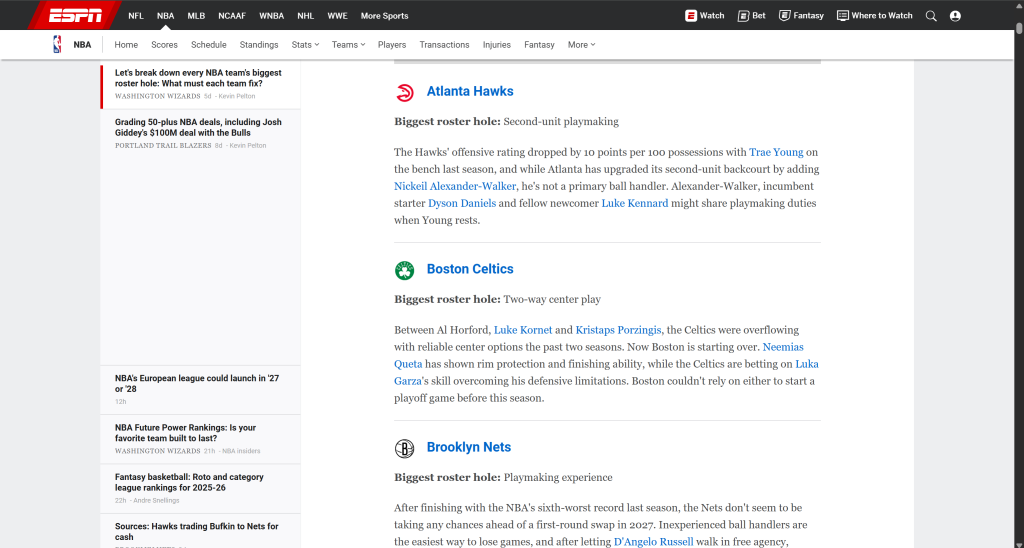
Wenn Sie neugierig sind, was hinter den Kulissen passiert, klicken Sie auf die Schaltfläche “Dev Console”. In dieser Ansicht können Sie jede vom Agenten ausgeführte Aktion überprüfen:
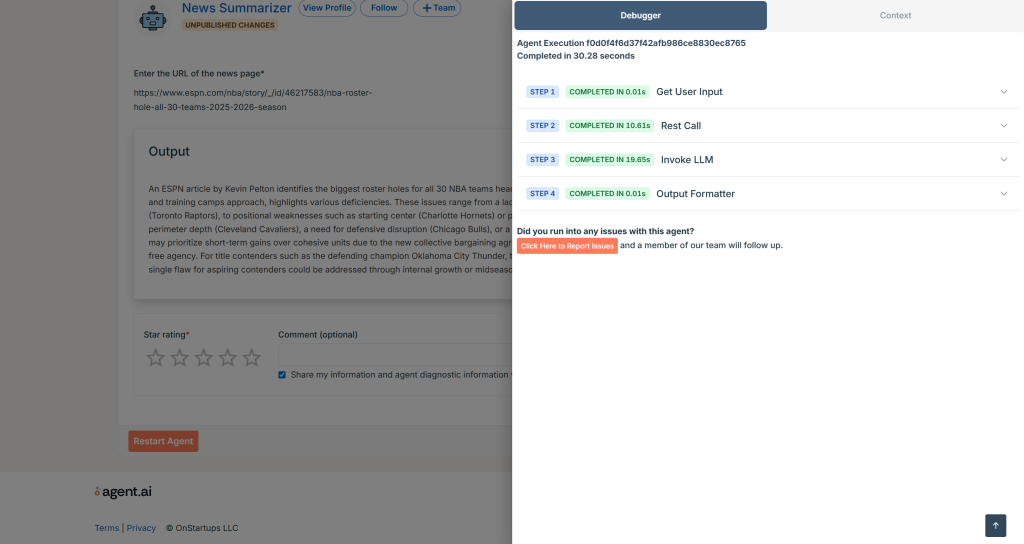
Wenn Sie “SCHRITT 2: REST-Aufruf” erweitern, sehen Sie, dass die Ausgabe der Web Unlocker API der Markdown-Version des als Eingabe bereitgestellten Nachrichtenartikels entspricht:
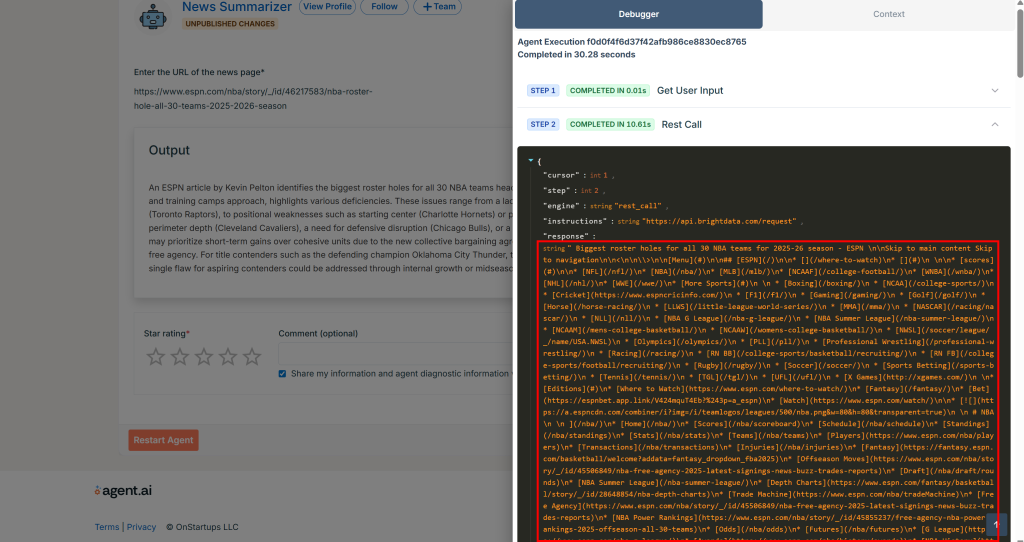
Dies bestätigt, dass Bright Data korrekt integriert wurde und dass die Seite erfolgreich gescraped wurde.
Et voilà! Sie haben jetzt einen Agent.ai-Agenten, der über die API mit Bright Data integriert ist. Wenn Sie die Benutzerführung anpassen oder andere Bright Data-Produkte ausprobieren, können Sie problemlos Agenten erstellen, die viele andere Anwendungsfälle unterstützen.
Nächste Schritte: Öffentlich werden
Ihr aktueller Agent verwendet Geheimnisse zur Authentifizierung, was für die private Nutzung perfekt funktioniert. Wenn Sie jedoch Bright Data-Funktionen in einem öffentlichen Agenten aktivieren möchten, müssen Sie die Benutzer ihren eigenen API-Schlüssel und Zonennamen konfigurieren lassen.
Fügen Sie zu diesem Zweck zusätzliche Eingabefelder für die erforderlichen Anmeldeinformationen hinzu, wie im folgenden Beispiel gezeigt:
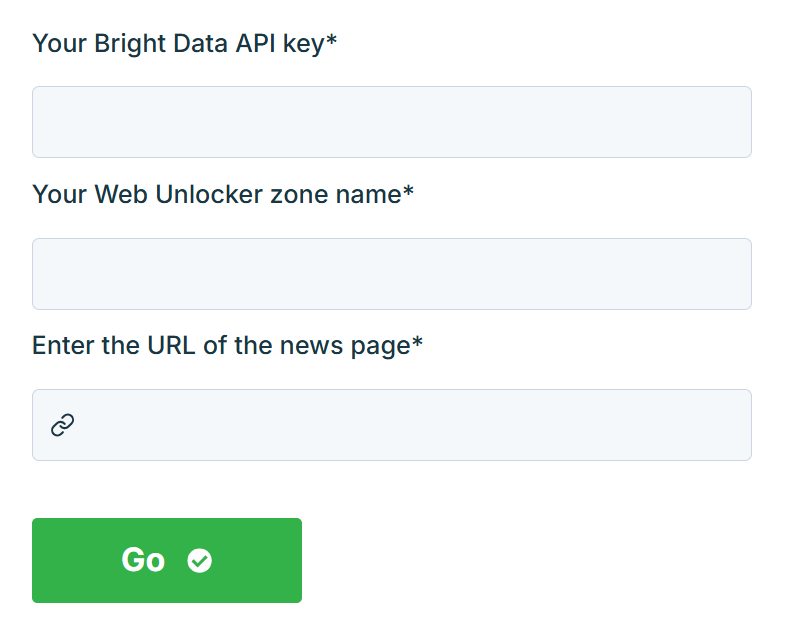
Sobald dies geschehen ist, machen Sie Ihren Agenten öffentlich und beginnen Sie mit dem Sammeln von Bewertungen von anderen Benutzern!
Extra: Sobald Ihr Agent veröffentlicht ist (ob öffentlich oder privat), können Sie ihn über MCP auch anderen Plattformen zur Verfügung stellen. So können Lösungen wie Claude Desktop und ähnliche Tools Ihren Agenten nutzen, um die in Ihren Prompts beschriebenen Aufgaben zu erledigen.
Fazit
In diesem Blogbeitrag haben Sie gesehen, wie Sie mit Agent.ai einen Agenten für die Zusammenfassung von Nachrichten in einem No-Code-Workflow erstellen können. Ermöglicht wurde dies durch die Webdatenabrufdienste von Bright Data, die über APIs für die KI-Integration zur Verfügung stehen.
Der Beispiel-Workflow, den wir erstellt haben, war einfach, aber Sie möchten vielleicht anspruchsvollere KI-Agenten erstellen. Dazu benötigen Sie Tools zum Abrufen, Validieren und Umwandeln von Webinhalten. Genau das bietet die KI-Infrastruktur von Bright Data.
Erstellen Sie noch heute ein kostenloses Bright Data-Konto und experimentieren Sie mit unseren KI-fähigen Webdaten-Tools!